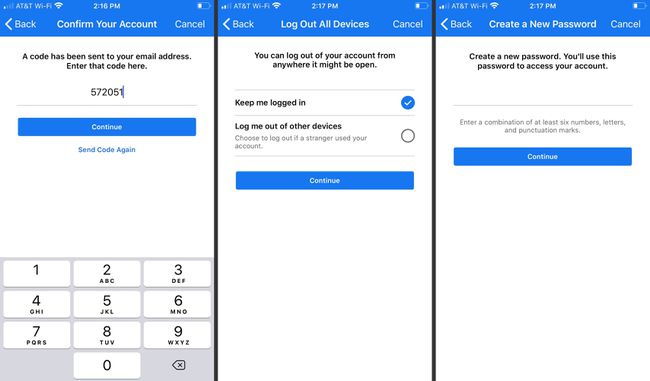Kako povratiti svoju Facebook lozinku
Mnogi korisnici odlučuju ostati prijavljeni na Facebook na svojim računalima i mobilnim uređajima kako bi im bilo lako pristupiti stranici društvenih medija. Međutim, kada ste slučajno odjavljeni, može biti teško zapamtiti svoju lozinku prilikom ponovnog prijavljivanja. Ako trebate ponovno postavljanje lozinke za Facebook, evo što trebate znati da biste se vratili na svoj račun.
Informacije u ovom članku odnose se na oporavak Facebook računa na radnoj površini ili s mobilnom aplikacijom Facebook za iOS ili Android.
Kako se vratiti na svoj Facebook račun
Ne postoji pravi način da povratite svoju staru lozinku za Facebook. Facebook vam to ne može poslati jer oni to ne znaju, što je uobičajena sigurnosna praksa. Međutim, možete se vratiti na svoj Facebook račun poništavanjem lozinke.
Poništite Facebook lozinku na radnoj površini
Evo što učiniti s Facebooka na radnoj površini u pregledniku:
-
Ako ste na uređaju koji je nedavno bio prijavljen na vaš Facebook račun, Facebook bi mogao spasiti dan tako što će vam predstaviti
Nedavna logiranja. Ako vidite profil svog računa, odaberite ga da biste se automatski prijavili na svoj račun.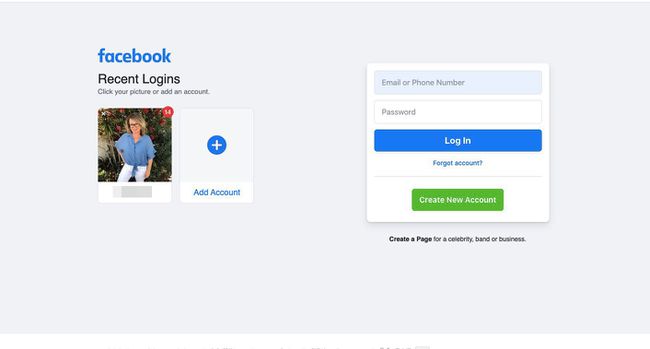
-
Ako ste na novom uređaju ili se Facebook ne sjeća vaše posljednje prijave, idite na Facebook Pronađite svoj račun stranica.

Alternativno, na stranici za prijavu odaberite Zaboravili ste lozinku.
-
Unesite svoju adresu e-pošte, telefonski broj, svoje puno ime ili korisničko ime. Zatim odaberite traži.
Facebook vam omogućuje pretraživanje po svom imenu u ovom polju, što je zgodno ako se ne možete sjetiti adrese e-pošte koju ste koristili prilikom postavljanja računa.
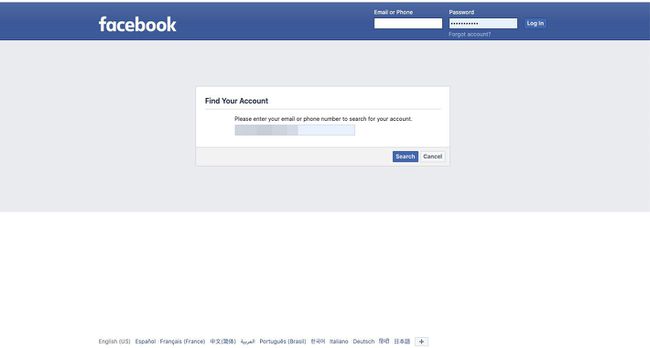
-
Ako ste unijeli adresu e-pošte ili telefonski broj i Facebook pronađe podudaranje, odaberite kako želite primiti svoj kod za poništavanje lozinke, a zatim odaberite Nastaviti.
Ako ste registrirali telefonski broj i e-poštu na Facebooku, vidjet ćete opcije za primanje koda SMS-om ili e-poštom. Ako ste registrirali samo e-mail, ovo je vaša jedina opcija.

-
Ako ste unijeli ime u polje za pretraživanje, Facebook vam prikazuje odgovarajuće rezultate pretraživanja. Odaberi Ovo je moj račun ako vidite svoju profilnu sliku ili odaberite Nisam na ovom popisu.
Ako ste odabrali Nisam na ovom popisu, Facebook traži ime prijatelja kako bi identificirao vaš račun.

-
Ako ste odabrali svoj račun, odaberite kako želite primiti kod za poništavanje lozinke, a zatim odaberite Nastaviti.

-
Ako ste pronašli svoj račun, ali nemate pristup telefonskom broju i e-pošti koje ste postavili, Facebook ne može potvrditi vaš identitet.

-
Ako ste pronašli svoj račun i odabrali način za primanje koda za poništavanje, unesite sigurnosni kod koji ste primili i odaberite Nastaviti.
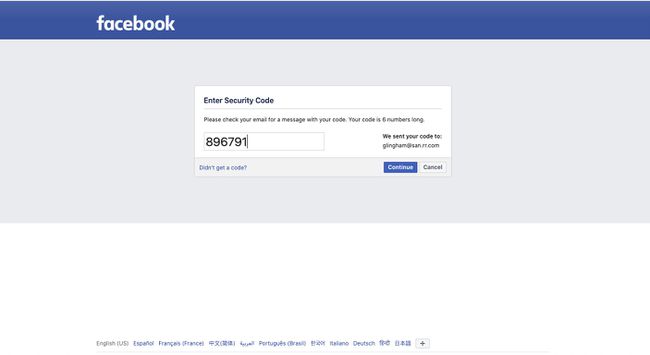
-
Unesite novu lozinku i odaberite Nastaviti. Uspješno ste promijenili svoju lozinku.
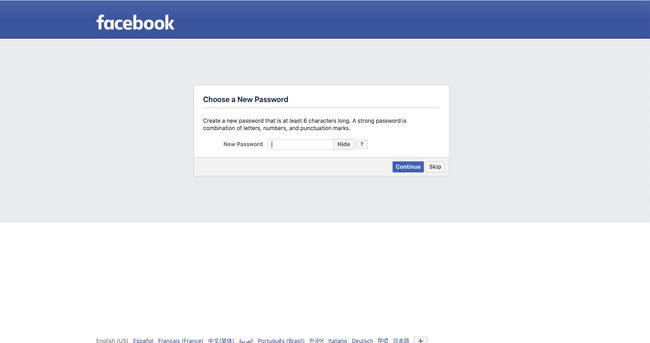
-
Facebook prikazuje poruku u kojoj se savjetuje da se odjavite s drugih uređaja u slučaju da netko drugi ima pristup vašoj staroj lozinki. Odaberi Odjavite se s drugih uređaja ili Ostani prijavljen, a zatim odaberite Nastaviti.
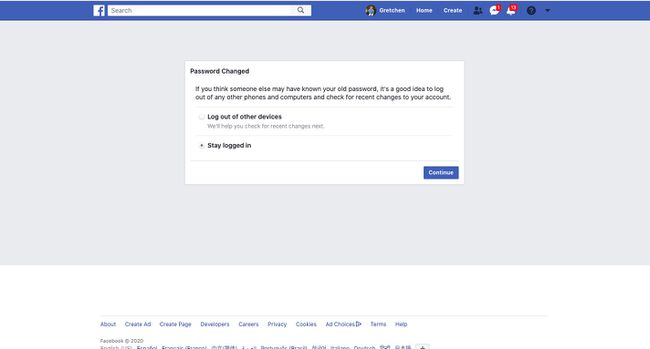
Vratili ste se na svoj račun, spremni za dijeljenje i lajkanje.
Poništite Facebook lozinku iz Facebook aplikacije
Ako koristite Facebook na iOS ili Android uređaju, evo kako oporaviti svoj račun.
Na zaslonu za prijavu na Facebook dodirnite Zaboravili ste lozinku.
Unesite telefonski broj, adresu e-pošte, ime ili korisničko ime.
-
Odaberi Potvrdite putem e-pošte ili Potvrdite putem SMS-a, ovisno o vašim postavkama, a zatim dodirnite Nastaviti.

Unesite kod za poništavanje lozinke.
Odaberite Zadrži me prijavljenom ili Odjavi me s ostalih uređaja i dodirnite Nastaviti.
-
Unesite novu lozinku i dodirnite Nastaviti. Sada ste se vratili na svoj Facebook račun.